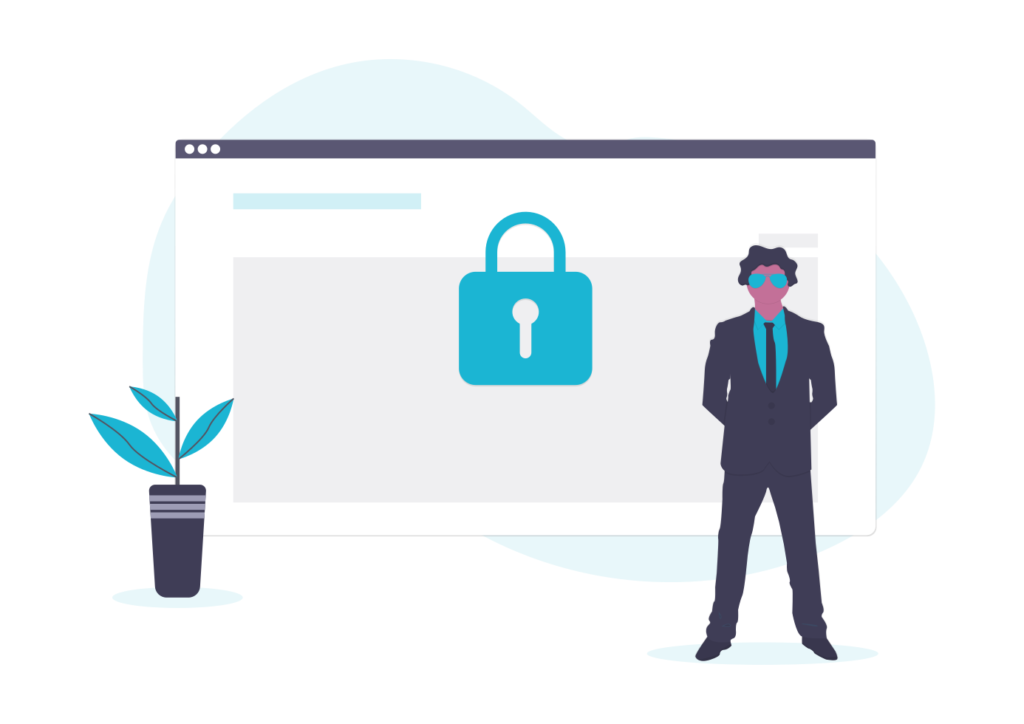エックスサーバーを利用してWordpress(ワードプレス)を運営している場合のSSL化の設定方法を解説します。尚、この方法はドメインに対して行うのでWordpress以外のcmsやwebサイトにも適用できます。
SSL化は難しくない!
SSL化って言葉は知っているけどよくわからない。と言う方でも全然大丈夫です。クリック操作だけでできますので難しい操作は何もありません。
WEBサイトのSSL化は今後必須です。SSL化されていないwebサイトは現在でも警告が表示されていたり、今後段階的に表示されなくなったりしていくそうです。
もくじ
エックスサーバーでのSSL設定
エックスサーバーへログイン
エックスサーバーアカウントIDとパスワードを入力してログインします。サーバーパネルやファイルマネージャ、WEBメールなどのログインページもありますが、エックスサーバーアカウントのログインページからはじめましょう。
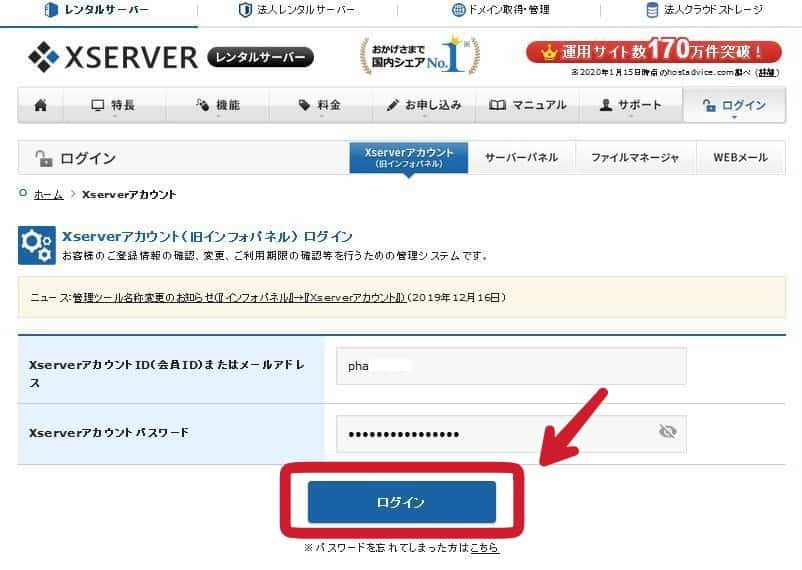
エックスサーバーアカウントページ
契約しているエックスサーバーID一覧が表示されます。SSL化したいドメインを使っているサーバの「サーバ管理」をクリックします。
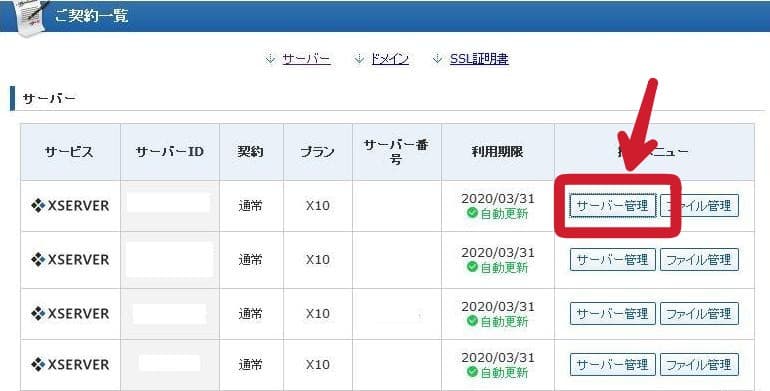
サーバーパネルの管理画面へ
サーバパネルの管理画面の「ドメイン」の項目の中にある「SSL設定」をクリックします。
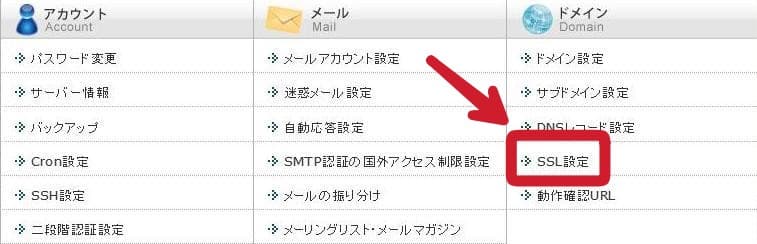
SSL設定の画面
SSL設定の画面で「SSL設定一覧」が表示され、SSL化しているドメインの一覧が表示されます。(していない場合は現在、独自SSL設定はありません。と表示)SSL設定一覧の横に「独自SSL設定追加」のタブがありますのでクリックします。
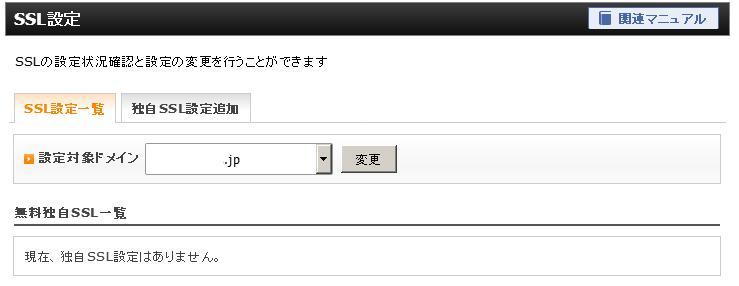
対象ドメインとサイトを選択して「確認画面へ進む」をクリックします。「CSR情報(SSL証明書申請情報)を入力する」のチェック欄は任意でOKなので今回はチェックせずに進みます。
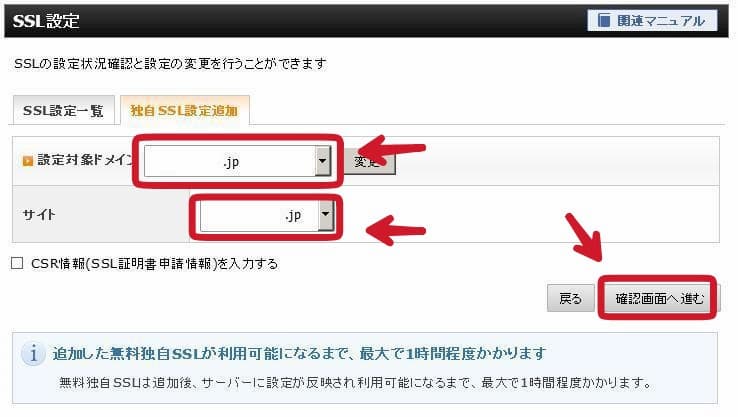
追加するをクリックすると、エックスサーバーでのSSL化設定の作業は完了です。
反映待ちと表示され、反映が終わると設定完了。反映待ちの場合は時間をおいて反映されているかを確認しましょう。
woedpress管理画面からのSSL化設定
サーバー側のSSL化設定が済んだらwordpressにログインして自分のブログの管理画面から「設定」の項目にある「一般設定」をクリックします。
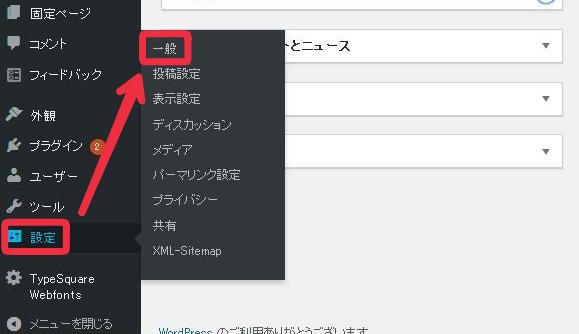
一般設定の画面内にある
WordPress アドレス (URL)
サイトアドレス (URL)
の部分にあるwebサイトのurlがhttpのままになっているのでhttpsと書き換えます。

最後に「変更を保存」して設定完了です。